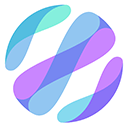通过调整Outlook视图设置可优化收件箱布局,提升邮件处理效率。首先切换预设视图模式以匹配使用场景;其次自定义列显示字段,突出关键信息;接着启用分组视图按发件人或时间整理邮件;再调整预览窗格位置改善阅读体验;最后将配置保存为自定义视图模板,便于快速调用。
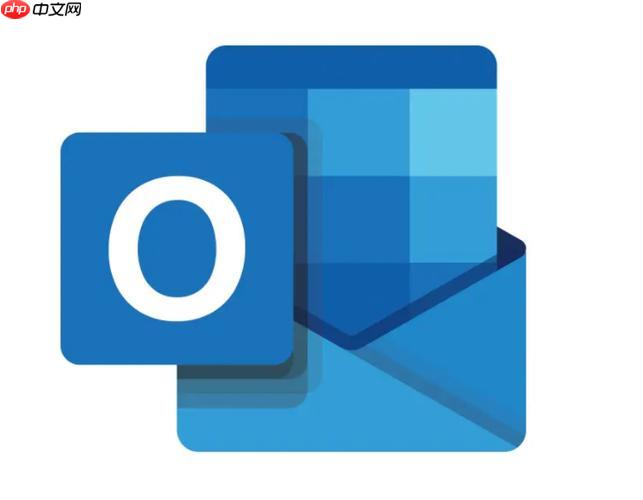
如果您发现Outlook收件箱信息杂乱,难以快速定位重要邮件,可能是收件箱视图布局未按工作习惯进行优化。通过调整视图设置,您可以更高效地分类和浏览邮件内容。以下是几种常用的布局调整方法:
一、切换预设视图模式
Outlook提供了多种内置的视图模式,可根据使用场景快速切换显示方式,便于聚焦关键邮件。
1、在Outlook主界面中,点击顶部菜单栏的“视图”选项卡。
2、在“当前视图”组中,选择一个预设视图,如“紧凑”、“单个”或“预览窗格右侧”。
3、观察收件箱变化,确认所选视图是否符合阅读习惯。
二、自定义列显示字段
通过添加或隐藏邮件列表中的列,可以突出显示发件人、日期、类别等关键信息。
1、进入“视图”选项卡,点击“视图设置”按钮。
2、在弹出窗口中选择“列”,打开列设置对话框。
3、从“可用列”中选择需要显示的字段(如“大小”、“标志状态”),点击“添加”将其移至“显示列”区域。
4、使用上下箭头调整列的显示顺序,完成后依次点击“确定”保存设置。
三、启用分组视图整理邮件
将邮件按特定条件自动分组,有助于识别某一类别的邮件集合,例如按发件人或日期归类。
1、在“视图”选项卡中点击“查看设置”,然后选择“分组依据”。
2、在分组设置窗口中,从下拉菜单选择分组标准,如“发件人”或“接收时间”。
3、设定排序方式(升序或降序),并决定是否展开或折叠各分组。
4、确认后点击“确定”,收件箱将按所选规则重新组织邮件排列。
四、调整预览窗格位置与可见性
预览窗格允许用户无需打开邮件即可查看内容,合理设置其位置可提升操作效率。
1、点击“视图”选项卡下的“预览窗格”按钮。
2、选择显示位置:“关闭”、“右侧”或“底部”。
3、若选择“右侧”,邮件正文将在列表右侧横向展开;若选择“底部”,则纵向显示。
4、根据屏幕尺寸和个人偏好选择最合适的位置,以实现最佳阅读体验。
五、保存自定义视图为模板
当完成个性化视图配置后,可将其保存为独立视图名称,方便后续快速调用。
1、在“视图”选项卡中点击“视图设置”,然后点击“另存为”。
2、输入新视图名称,例如“按日期分组-带大小列”,点击“确定”。
3、之后可通过“更改视图”下拉菜单快速切换到该自定义布局。